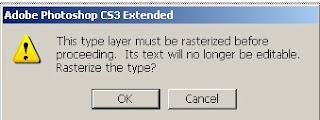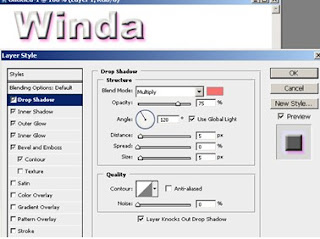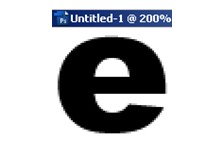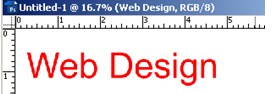Layer Style
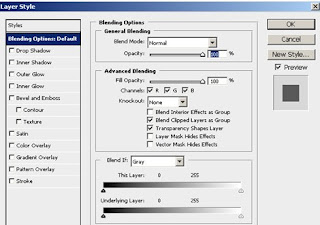
Layer Style adalah menu yang digunakan untuk memberi efek pada ob j ek, seperti memb e ri bayangan, memberi efek embos , memberi outline pada ob j ek, dan sebagainya. Untuk memunculkan jendela Layer Style, pilih menu Layer > Layer Style > Blending Option atau pada Palet Layer klik Add Layer Style dan pilih Blending Option , atau dengan klik double pada layer tersebut maka akan muncul jendela Layer Style . Fungsi masing-masing efek adalah : Drop Shadow : untuk memberi efek bayangan pada objek. Inner Shadow : untuk memberi efek bayangan didalam objek. Outer Glow : untuk memberi efek cahaya diluar objek Inner Glow : untuk memberi efek cahaya didalam objek Bevel and Emboss : untuk member efek timbul atau 3 dimensi. Satin : untuk memberi efek cahaya pada sisi dalam sebuah objek Color Overlay : untuk memberi efek/melapisi warna pada objek Gradient Overlay : untuk memberi efek/melapisi objek dengan w